
Karamihan sa mga tanyag na file managers para sa mga operating system na nakabase sa Linux ay may isang medyo functional na tool sa paghahanap. Gayunpaman, ang mga parameter na hindi palaging naroroon dito ay sapat para sa gumagamit na maghanap para sa kinakailangang impormasyon. Sa kasong ito, isang karaniwang utility na tumatakbo "Terminal". Pinapayagan ka nitong madaling mahanap ang kinakailangang data sa isang tukoy na direktoryo o sa buong sistema sa pamamagitan ng pagpasok ng isang utos, argumento at pagpipilian.
Gamit ang mahanap na utos sa Linux
Ang pangkat hanapin dinisenyo upang maghanap para sa iba't ibang mga bagay, kabilang ang mga file ng anumang mga format at direktoryo ng iba't ibang kalaliman. Kailangan lamang na ipasok ng gumagamit ang utos mismo, tukuyin ang nais na halaga at magtalaga ng mga argumento upang itakda ang mga parameter ng pag-filter. Ang pagpapatupad ng pamamaraan sa pamamagitan ng utility mismo ay karaniwang hindi nangangailangan ng maraming oras, ngunit depende din ito sa dami ng impormasyon na na-scan. Ngayon ay tumira tayo sa mga halimbawa ng paggamit hanapin nang mas detalyado.
Pagpunta sa direktoryo sa pamamagitan ng console
Upang magsimula sa, nais kong mag-hakbang pabalik mula sa pangunahing koponan at hawakan ang paksa ng mga karagdagang aksyon na makakatulong sa hinaharap kapag namamahala mula sa console. Ang katotohanan ay ang mga utility sa mga pamamahagi ng Linux ay hindi hasa sa pamamagitan ng paghahanap para sa lahat ng mga elemento sa computer. Ang lahat ng mga proseso ay dapat na magsimula lamang sa buong lokasyon sa mga elemento o pumunta sa lokasyon sa pamamagitan ng utos cd. Magagawa ito nang madali:
- Buksan ang naka-install na file manager at pumunta sa nais na folder, kung saan nais mong gamitin ang utos sa hinaharap hanapin.
- Sa anumang bagay, mag-click sa RMB at hanapin "Mga Katangian".
- Makikita mo ang folder ng magulang nito na may buong landas. Tandaan ito upang gawin ang paglipat mula "Terminal".
- Ngayon simulan ang console, halimbawa, sa pamamagitan ng menu.
- Isulat ang utos doon
cd / bahay / gumagamit / foldersaan gumagamit ay ang pangalan ng folder ng bahay ng gumagamit, at folder - pangalan ng kinakailangang direktoryo.

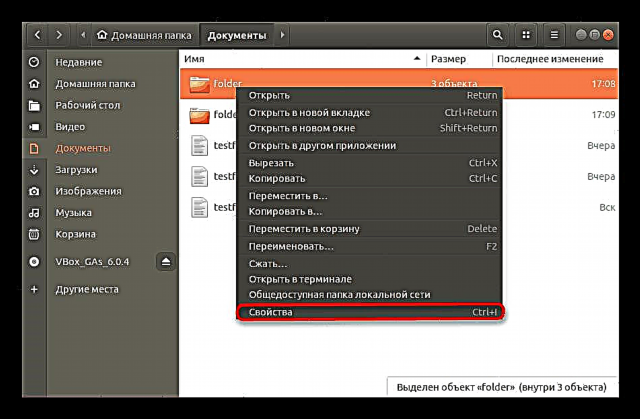

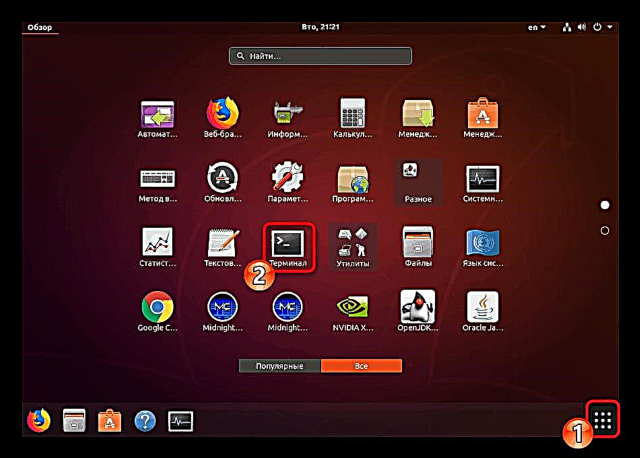

Kung bago gamitin hanapin, sundin ang mga tagubilin sa itaas, hindi mo maaaring magreseta ng buong landas sa file, sa kondisyon na ito ay sa napiling lokasyon. Ang ganitong solusyon ay makabuluhang mapabilis ang pag-input ng mga utos sa hinaharap.
Maghanap ng mga file sa kasalukuyang direktoryo
Kapag gumagawahanapinmula sa console pa lamang nagsimula, makakakuha ka ng resulta ng paghahanap sa direktoryo ng tahanan ng iyong aktibong gumagamit. Sa isa pang kaso, halimbawa, kapag nag-activate ka sa isang paghahanap ayon sa lokasyon, sa mga resulta makikita mo ang lahat ng mga subfolder at ang mga file ng lugar na ito na naroroon sa kanila.
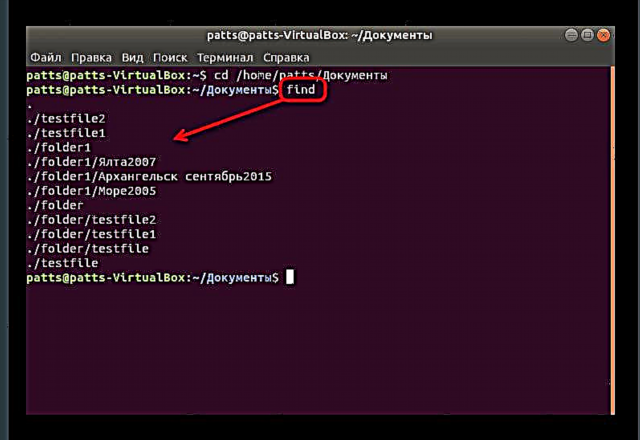
Pag-activate hanapin nang walang mga argumento at pagpipilian ay ginagamit kung kailangan mong tingnan ang lahat ng mga elemento nang sabay-sabay. Kung ang kanilang pangalan ay hindi ganap na magkasya sa mga linya, dapat mong baguhin ang utos upang makuha ang formhanapin. -print.
Maghanap ng mga file sa tinukoy na direktoryo
Ang utos na ipakita ang mga file sa pamamagitan ng isang naibigay na landas ay halos hindi naiiba sa isa na nabanggit namin sa itaas. Dapat mo ring magresetahanapin, at pagkatapos ay idagdag./folder, kung nais mong malaman ang impormasyon tungkol sa direktoryo sa kasalukuyang lokasyon, o kailangan mong tukuyin ang buong landas, sa pamamagitan ng pagpasok, halimbawa,hanapin ./home/user/downloads/foldersaan folder - panghuling direktoryo. Ang bawat elemento ay ipapakita sa magkakahiwalay na mga linya sa pagkakasunud-sunod ng kanilang lalim.
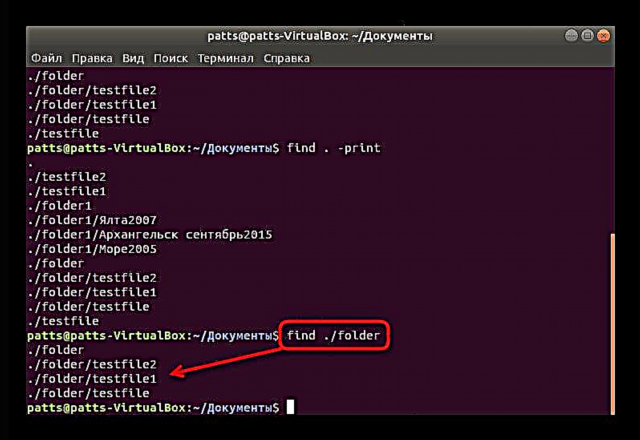
Paghahanap ayon sa pangalan
Minsan kailangang ipakita lamang ang mga bagay na nagbibigay kasiyahan sa pangalan. Pagkatapos ay kailangang magtakda ang isang gumagamit ng isang hiwalay na pagpipilian para sa utos upang maunawaan nito ang apela. Ang linya ng input ay tumatagal ng sumusunod na form:hanapin. -name "salitang"saan salita - Ang keyword sa paghahanap, na dapat na ipasok sa dobleng quote at sensitibo sa kaso para sa bawat karakter.

Kung hindi mo alam ang eksaktong kaso ng bawat titik o kung nais mong ipakita ang lahat ng naaangkop na mga pangalan nang hindi isinasaalang-alang ang parameter na ito, ipasok sa consolehanapin. -inamong "salita".
Upang salain ang mga resulta sa pamamagitan ng keyword upang magtalo -name ang isa pa ay idinagdag. Tumitingin ang koponanhanapin. -hindi -name "salitang"saan salita - isang salitang tatanggalin

Pa rin kung minsan ay kailangang maghanap ng mga bagay sa pamamagitan ng isang susi, hindi kasama ang iba pa. Pagkatapos, sa turn, maraming mga pagpipilian sa paghahanap ay itinalaga nang sabay-sabay at ang linya ng input ay nakuha tulad ng sumusunod:hanapin. -name "word" -nag pangalan "* .txt". Tandaan na ang pangalawang argumento sa mga panipi ay nagsasaad ng "* .txt ", na nangangahulugang iyon hanapin Gumagana ito hindi lamang sa mga pangalan, kundi pati na rin sa mga format ng file na nakatakda sa form na ito.

Mayroon ding isang operator O. Pinapayagan ka nitong makahanap ng isa o maraming angkop na mga argumento nang sabay-sabay. Ang bawat isa ay ipinahiwalay nang magkahiwalay, kasama ang pagdaragdag ng kaukulang mga argumento. Ang resulta ay humigit-kumulang sa mga sumusunod:mahanap -name "salitang" -o -name "word1".
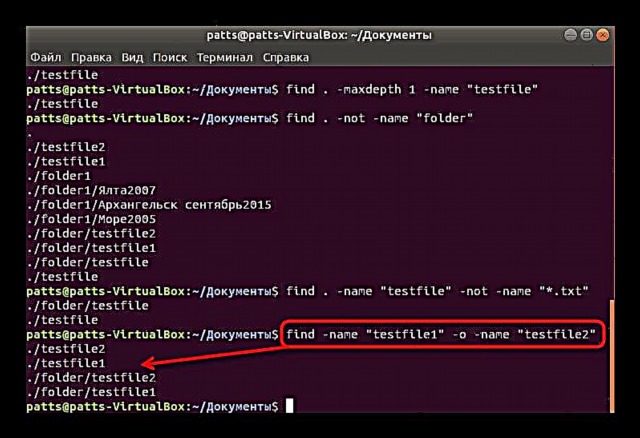
Tukuyin ang Lalim ng Paghahanap
Ang pangkat hanapin makakatulong sa gumagamit kahit na kailangan niyang hanapin ang mga nilalaman ng mga direktoryo lamang sa tinukoy na lalim, halimbawa, ang pagsusuri ay hindi kinakailangan sa loob ng ikatlong subfolder. Upang itakda ang gayong mga paghihigpit, ipasokhanapin. -maxdepth N -name na "salita"saan N - maximum na lalim, at -name "salitang" - anumang kasunod na mga argumento.

Maghanap sa maraming mga direktoryo
Sa maraming mga direktoryo mayroong maraming mga folder na may iba't ibang mga nilalaman nang sabay-sabay. Kung mayroong isang malaking bilang ng mga ito, at ang paghahanap ay kailangang isagawa lamang sa ilang mga bago, kailangan mong ipahiwatig ito kapag pumapasok sa utoshanapin ./folder ./folder1 -type f -name na "word"saan ./folder ./folder1 - isang listahan ng mga angkop na direktoryo, at -name "salitang" - iba pang mga argumento.

Ipakita ang mga nakatagong item
Nang walang pagtukoy ng kaukulang argumento, ang mga nakatagong mga bagay na matatagpuan sa mga naka-scan na direktoryo ay hindi ipapakita sa console. Samakatuwid, manu-manong inireseta ng gumagamit ang isang karagdagang pagpipilian upang sa huli ang utos ay magiging ganito:hanapin ~ -type f -name ". *". Makakakuha ka ng isang kumpletong listahan ng lahat ng mga file, ngunit kung ang ilan sa mga ito ay hindi ma-access, bago ang salita hanapin sumulat sa linyasudoupang maisaaktibo ang mga karapatan ng superuser.
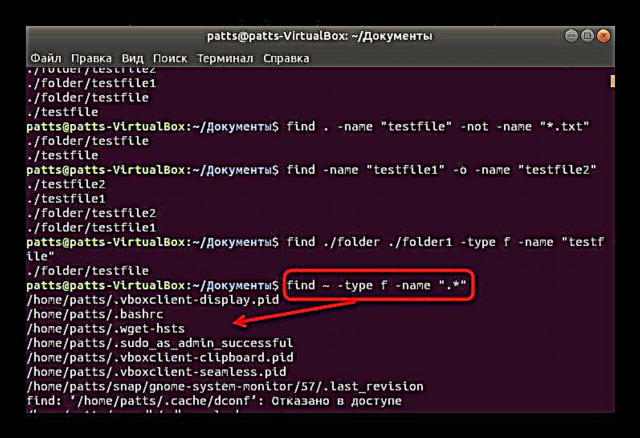
I-scan ang mga folder ng bahay para sa mga grupo at mga gumagamit
Ang bawat gumagamit ay maaaring lumikha ng isang walang limitasyong bilang ng mga direktoryo at mga bagay sa iba't ibang mga lokasyon. Ang pinakamabilis na paraan ay upang mahanap ang impormasyon na kabilang sa isa sa mga gumagamit na gumagamit ng utos hanapin at isa sa kanyang mga argumento. Sa "Terminal" isulathanapin. -user usernamesaan username - username. Pagkatapos ng pagpasok, awtomatikong magsisimula ang pag-scan.

Humigit-kumulang ang parehong pamamaraan ay gumagana sa mga grupo ng gumagamit. Ang pagsusuri ng mga file na nauugnay sa isa sa mga pangkat ay nagsisimula sa pamamagitan nghanapin / var / www -group groupname. Huwag kalimutan na maaaring magkaroon ng isang malaking bilang ng mga bagay at kung minsan ay kinakailangan ng maraming oras upang maalis ang lahat.

Salain ayon sa petsa ng pagbabago
Ang operating system ay awtomatikong nakakatipid ng impormasyon tungkol sa petsa ng pagbabago ng bawat umiiral na file. Ang pangkat hanapin nagbibigay-daan sa iyo upang mahanap ang lahat ng mga ito sa tinukoy na parameter. Kinakailangan lamang na magresetasudo hanapin /-oras Nsaan N - ang bilang ng mga araw na nakalipas nang huling binago ang bagay. Awitan sudo narito kinakailangan upang makakuha ng data tungkol sa mga file na inilaan lamang para sa superuser.

Kung interesado kang tingnan ang mga elemento na huling nagbukas ng isang tiyak na bilang ng mga araw na nakalipas, pagkatapos ang linya ay nagbabago ng hitsura nito ng kaunti sasudo mahanap / -atime N.

Pagsukat ng Laki ng File
Ang bawat bagay ay may sariling sukat, ayon sa pagkakabanggit, ang utos na maghanap para sa mga file ay dapat magkaroon ng isang function na nagbibigay-daan sa iyo upang i-filter ang mga ito sa pamamagitan ng parameter na ito. hanapin alam kung paano ito gawin, ang gumagamit ay kailangan lamang upang itakda ang laki mismo sa pamamagitan ng argumento. Ipasok mo langhanapin / -size Nsaan N - Dami sa mga byte, megabytes (M) o gigabytes (G).
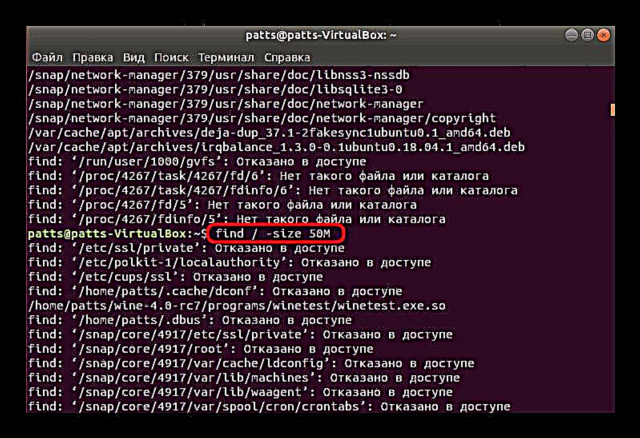
Maaari mo ring tukuyin ang hanay ng mga item na iyong hinahanap. Pagkatapos ang mga determinant ay magkasya sa utos at nakukuha mo, halimbawa, tulad ng isang linya:hanapin / -size + 500M -size -1000M. Ang nasabing pagsusuri ay magpapakita ng mga file na higit sa 500 megabytes, ngunit mas mababa sa 1000.

Maghanap para sa mga walang laman na file at direktoryo
Ang ilan sa mga file o folder ay walang laman. Kumuha lamang sila ng labis na puwang sa disk at kung minsan ay nakagambala sa normal na pakikipag-ugnay sa computer. Dapat silang matagpuan upang magpasya sa mga karagdagang aksyon, at makakatulong itohanapin / folder -type f -emptysaan / folder - ang lugar kung saan isinasagawa ang pag-scan.

Hiwalay, nais kong maikling banggitin ang iba pang mga kapaki-pakinabang na argumento na paminsan-minsan ay maging kapaki-pakinabang para sa gumagamit:
-Ako- Paghihigpit lamang sa kasalukuyang sistema ng file;-Type f- Ipakita lamang ang mga file;-Type d- ipakita lamang ang mga direktoryo;-nogroup,-nouser- maghanap para sa mga file na hindi kabilang sa anumang pangkat o hindi kabilang sa gumagamit;-version- alamin ang bersyon ng utility na ginamit.
Sa pamilyar na ito sa koponan hanapin sobra. Kung nais mong pag-aralan nang detalyado ang iba pang mga karaniwang mga tool ng console ng mga operating system sa kernel ng Linux, inirerekumenda namin na lumiko ka sa aming hiwalay na materyal sa sumusunod na link.
Higit pa: Mga Madalas na Ginamit na Mga Utos sa Linux Terminal
Matapos maghanap ng kinakailangang impormasyon, maaari kang magsagawa ng anumang iba pang mga pagkilos sa kanila, halimbawa, pag-edit, pagtanggal o pag-aaral ng nilalaman. Ang iba pang mga built-in na kagamitan ay makakatulong. "Terminal". Makakakita ka ng mga halimbawa ng kanilang paggamit sa ibaba.
Basahin din: Mga halimbawa ng utos ng Linux grep / cat / ls











